Lista di controllo per la preparazione e la configurazione dell'host
 Suggerisci modifiche
Suggerisci modifiche


Preparare ciascuno degli host hypervisor in cui viene implementato un nodo ONTAP Select. Durante la preparazione degli host, valutare attentamente l'ambiente di implementazione per assicurarsi che gli host siano configurati correttamente e pronti a supportare la distribuzione di un cluster ONTAP Select.

|
L'utility di amministrazione di ONTAP Select Deploy non esegue la configurazione di rete e storage richiesta dagli host dell'hypervisor. È necessario preparare manualmente ciascun host prima di implementare un cluster ONTAP Select. |
Preparazione generale dell'hypervisor
È necessario preparare gli host dell'hypervisor.
Hypervisor KVM
È necessario preparare ciascuno dei server KVM Linux in cui viene implementato un nodo ONTAP Select. È inoltre necessario preparare il server in cui viene distribuita l'utilità di amministrazione di distribuzione di ONTAP Select.
È necessario installare il sistema operativo Red Hat Enterprise Linux (RHEL) utilizzando l'immagine ISO. Durante l'installazione, è necessario configurare il sistema come segue:
-
Selezionare predefinito come criterio di protezione
-
Scegliere la selezione software Virtualized host (host virtualizzato)
-
La destinazione deve essere il disco di avvio locale e non un LUN RAID utilizzato da ONTAP Select
-
Verificare che l'interfaccia di gestione host sia attiva dopo l'avvio del sistema

|
È possibile modificare il file di configurazione di rete corretto in /etc/sysconfig/network-scripts e quindi richiamare l'interfaccia utilizzando il ifup comando.
|
ONTAP Select richiede diversi pacchetti software aggiuntivi. L'elenco esatto dei pacchetti varia in base alla versione di Linux che si sta utilizzando. Come primo passo, verificare che l'archivio yum sia disponibile sul server. Se non è disponibile, è possibile recuperarlo utilizzando il wget your_repository_location comando:

|
Alcuni dei pacchetti richiesti potrebbero essere già installati se si sceglie Virtualized host per la selezione del software durante l'installazione del server Linux. Potrebbe essere necessario installare il pacchetto openvswitch dal codice sorgente come descritto nella "Aprire la documentazione di vSwitch". |
For additional information about the necessary packages and other configuration requirements, see the link:https://imt.netapp.com/matrix/#welcome[NetApp Interoperability Matrix Tool^]. .Pacchetti aggiuntivi richiesti per RHEL 7,7 Installare la stessa serie di pacchetti richiesti per RHEL 7,6.
Verificare che i seguenti pacchetti e dipendenze siano installati quando si utilizza RHEL 7,6 o CentOS 7,6. In ogni caso, sono inclusi il nome e la versione del pacchetto.
-
qemu-kvm (1,5.3-160)
Quando si utilizza RAID software, è necessario utilizzare la versione 2.9.0. -
libvirt (4,5.0-10)
-
interruttore di apertura (2,7.3)
-
virt-install (1,5.0-1)
-
Lshw (B.02.18-12)
-
lsscsi (0,27-6)
-
lsof (4,87-6)
Se si utilizza vNAS su KVM (storage esterno) e si prevede di migrare le macchine virtuali da un host all'altro, è necessario installare i seguenti pacchetti e dipendenze aggiuntivi:
-
agenti-recinzione-tutti (4,2.1-11)
-
lvm2 cluster (2.02.180-8)
-
pacemaker (1,1.19-8)
-
pcs (0,9.165-6)
Verificare che i seguenti pacchetti e dipendenze siano installati quando si utilizza RHEL 7,5 o CentOS 7,5. In ogni caso, sono inclusi il nome e la versione del pacchetto.
-
qemu-kvm (1,5.3-141)
Quando si utilizza RAID software, è necessario utilizzare la versione 2.9.0. -
libvirt (3,9.0)
-
interruttore di apertura (2,7.3)
-
virt-install (1,4.1-7)
-
Lshw (B.02.18-12)
-
lsscsi (0,27-6)
-
lsof (4,87-5)
Se si utilizza vNAS su KVM (storage esterno) e si prevede di migrare le macchine virtuali da un host all'altro, è necessario installare i seguenti pacchetti e dipendenze aggiuntivi:
-
agenti-recinzione-tutti (4,0.11-86)
-
lvm2 cluster (2.02.177-4)
-
pacemaker (1,1.18-11)
-
pcs (0,9.16205)
Verificare che i seguenti pacchetti e dipendenze siano installati quando si utilizza RHEL 7,4 o CentOS 7,4. In ogni caso sono inclusi il nome e la versione del pacchetto.
-
qemu-kvm (1,5.3-141)
Quando si utilizza RAID software, è necessario utilizzare la versione 2.9.0. -
libvirt (3,2.0-14)
-
interruttore di apertura (2,7.3)
-
virt-install (1,4.1-7)
-
Lshw (B.02.18-7)
-
lsscsi (0,27-6)
-
lsof (4,87-4)
Se si utilizza vNAS su KVM (storage esterno) e si prevede di migrare le macchine virtuali da un host all'altro, è necessario installare i seguenti pacchetti e dipendenze aggiuntivi:
-
agenti-recinzione-tutti (4,0.11-66)
-
lvm2 cluster (2.02.171-8)
-
pacemaker (1,1.16-12)
-
pcs (0,9.158-6)
Un pool di storage ONTAP Select è un contenitore di dati logico che astrae lo storage fisico sottostante. Occorre gestire i pool di storage sugli host KVM in cui viene implementato ONTAP Select.
Creare un pool di storage
È necessario creare almeno un pool di storage in ogni nodo ONTAP Select. Se si utilizza RAID software invece di un RAID hardware locale, i dischi storage sono collegati al nodo degli aggregati root e dati. In questo caso, è comunque necessario creare un pool di archiviazione per i dati di sistema.
Verificare che sia possibile accedere alla CLI di Linux sull'host in cui viene distribuito ONTAP Select.
L'utility di amministrazione di distribuzione di ONTAP Select prevede che la posizione di destinazione del pool di storage venga specificata come /dev/<pool_name>, in cui <pool_name> è un nome di pool univoco sull'host.

|
L'intera capacità del LUN viene allocata quando viene creato un pool di storage. |
-
Visualizzare i dispositivi locali sull'host Linux e scegliere il LUN che conterrà il pool di archiviazione:
lsblk
È probabile che il LUN appropriato sia il dispositivo con la maggiore capacità di storage.
-
Definire il pool di archiviazione sul dispositivo:
virsh pool-define-as <pool_name> logical --source-dev <device_name> --target=/dev/<pool_name>
Ad esempio:
virsh pool-define-as select_pool logical --source-dev /dev/sdb --target=/dev/select_pool
-
Creare il pool di storage:
virsh pool-build <pool_name>
-
Avviare il pool di storage:
virsh pool-start <pool_name>
-
Configurare il pool di storage in modo che venga avviato automaticamente all'avvio del sistema:
virsh pool-autostart <pool_name>
-
Verificare che il pool di archiviazione sia stato creato:
virsh pool-list
Eliminazione di un pool di archiviazione
Puoi eliminare un pool di storage quando non è più necessario.
Verificare di poter accedere alla CLI di Linux in cui viene distribuito ONTAP Select.
L'utilità di amministrazione distribuzione ONTAP Select prevede che la posizione di destinazione per il pool di archiviazione venga specificata come /dev/<pool_name>, dove <pool_name> è un nome di pool univoco sull'host.
-
Verificare che il pool di storage sia definito:
virsh pool-list
-
Distruggere il pool di storage:
virsh pool-destroy <pool_name>
-
Annullare la definizione della configurazione per il pool di archiviazione inattivo:
virsh pool-undefine <pool_nanme>
-
Verificare che il pool di archiviazione sia stato rimosso dall'host:
virsh pool-list
-
Verificare che tutti i volumi logici per il gruppo di volumi del pool di archiviazione siano stati eliminati.
-
Visualizzare i volumi logici:
lvs
-
Se sono presenti volumi logici per il pool, eliminarli:
lvremove <logical_volume_name>
-
-
Verificare che il gruppo di volumi sia stato eliminato:
-
Visualizzare i gruppi di volumi:
vgs
-
Se esiste un gruppo di volumi per il pool, eliminarlo:
vgremove <volume_group_name>
-
-
Verificare che il volume fisico sia stato eliminato:
-
Visualizzare i volumi fisici:
pvs
-
Se esiste un volume fisico per il pool, eliminarlo:
pvremove <physical_volume_name>
-
Hypervisor ESXi
Ciascun host deve essere configurato con i seguenti elementi:
-
Un hypervisor preinstallato e supportato
-
Una licenza VMware vSphere
Inoltre, lo stesso server vCenter deve essere in grado di gestire tutti gli host in cui viene implementato un nodo ONTAP Select all'interno del cluster.
Inoltre, assicurarsi che le porte del firewall siano configurate per consentire l'accesso a vSphere. Queste porte devono essere aperte per supportare la connettività della porta seriale alle macchine virtuali ONTAP Select.
Per impostazione predefinita, VMware consente l'accesso alle seguenti porte:
-
Porta 22 e porte 1024 – 65535 (traffico in entrata)
-
Porte 0 – 65535 (traffico in uscita)
NetApp consiglia di aprire le seguenti porte firewall per consentire l'accesso a vSphere:
-
Porte 7200 – 7400 (traffico in entrata e in uscita)
Inoltre, è necessario conoscere i diritti vCenter richiesti. Per ulteriori informazioni, vedere "Server VMware vCenter" .
Preparazione della rete del cluster ONTAP Select
È possibile implementare ONTAP Select come cluster a più nodi o come cluster a nodo singolo. In molti casi, un cluster multi-nodo è preferibile a causa della capacità di storage aggiuntiva e della capacità ha.
Immagine delle reti e dei nodi ONTAP Select
Le figure seguenti illustrano le reti utilizzate con un cluster a nodo singolo e un cluster a quattro nodi.
Cluster a nodo singolo che mostra una rete
La figura seguente illustra un cluster a nodo singolo. La rete esterna supporta il traffico di replica client, gestione e cross-cluster (SnapMirror/SnapVault).
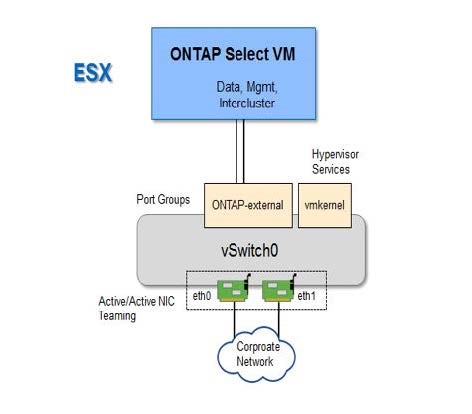
Cluster a quattro nodi che mostra due reti
La figura seguente illustra un cluster a quattro nodi. La rete interna consente la comunicazione tra i nodi a supporto dei servizi di rete del cluster ONTAP. La rete esterna supporta il traffico di replica client, gestione e cross-cluster (SnapMirror/SnapVault).
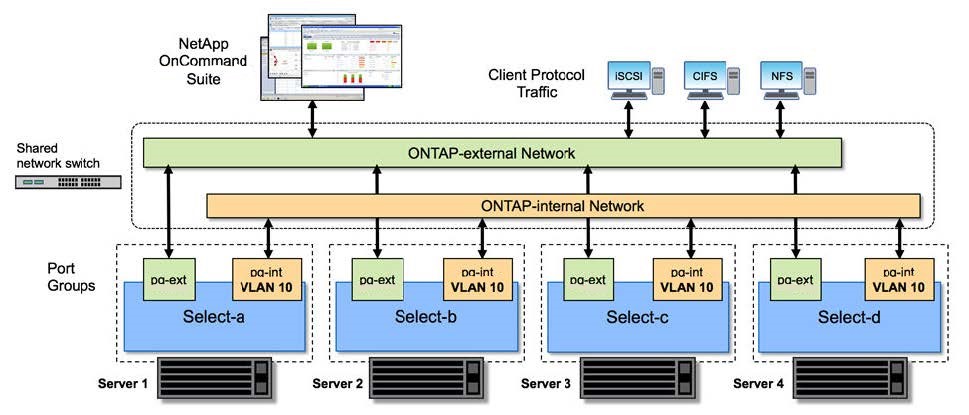
Nodo singolo all'interno di un cluster a quattro nodi
La figura seguente illustra la configurazione di rete tipica per una singola macchina virtuale ONTAP Select all'interno di un cluster a quattro nodi. Esistono due reti separate: ONTAP-Internal e ONTAP-External.
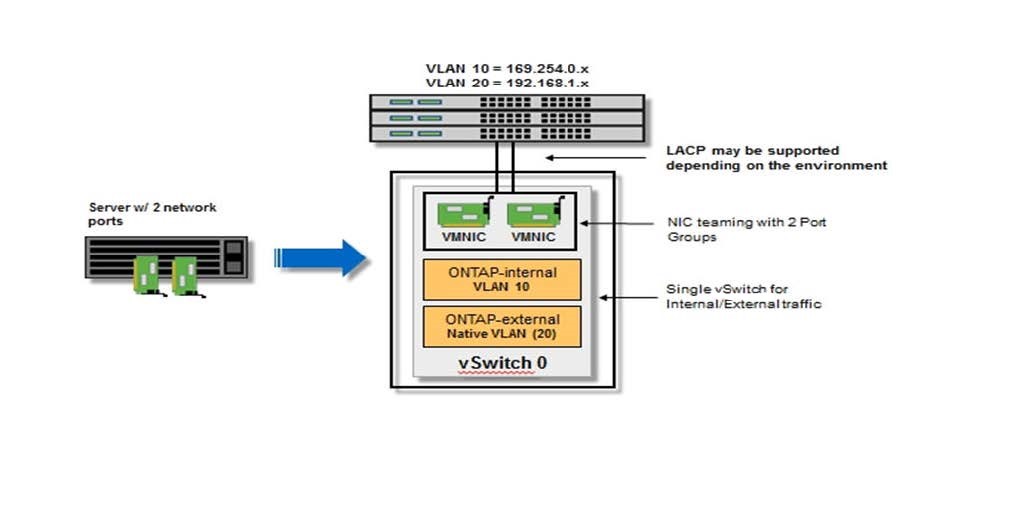
Host KVM
Configurare Open vSwitch su un host KVM
È necessario configurare uno switch software-defined su ogni nodo ONTAP Select utilizzando Open vSwitch.
Verificare che Network Manager sia disattivato e che il servizio di rete Linux nativo sia attivato.
ONTAP Select richiede due reti separate, entrambe che utilizzano il bonding delle porte per fornire funzionalità ha alle reti.
-
Verificare che Open vSwitch sia attivo sull'host:
-
Determinare se Open vSwitch è in esecuzione:
systemctl status openvswitch
-
Se Open vSwitch non è in esecuzione, avviarlo:
systemctl start openvswitch
-
-
Visualizzare la configurazione Open vSwitch:
ovs-vsctl show
La configurazione appare vuota se Open vSwitch non è già stato configurato sull'host.
-
Aggiungere una nuova istanza vSwitch:
ovs-vsctl add-br <bridge_name>
Ad esempio:
ovs-vsctl add-br ontap-br
-
Disattivare le interfacce di rete:
ifdown <interface_1> ifdown <interface_2>
-
Combinare i collegamenti utilizzando LACP:
ovs-vsctl add-bond <internal_network> bond-br <interface_1> <interface_2> bond_mode=balance-slb lacp=active other_config:lacp-time=fast

|
È necessario configurare un collegamento solo se sono presenti più interfacce. |
-
Attivare le interfacce di rete:
ifup <interface_1> ifup <interface_2>
Host ESXi
Configurazione di vSwitch su un host hypervisor
VSwitch è il componente principale dell'hypervisor utilizzato per supportare la connettività per le reti interne ed esterne. Nella configurazione di ogni vSwitch hypervisor è necessario prendere in considerazione diversi aspetti.
Configurazione vSwitch per un host con due porte fisiche (2 x 10 GB)
Quando ciascun host include due porte da 10 GB, è necessario configurare vSwitch come segue:
-
Configurare un vSwitch e assegnare entrambe le porte a vSwitch. Creare un raggruppamento NIC utilizzando le due porte.
-
Impostare il criterio di bilanciamento del carico su "Route based on the origining virtual port ID" (instradamento basato sull'ID della porta virtuale di origine).
-
Contrassegnare entrambi gli adattatori come "attivi" o contrassegnare un adattatore come "attivo" e l'altro come "standby".
-
Impostare l'opzione "Failback" su "Yes" (Sì).
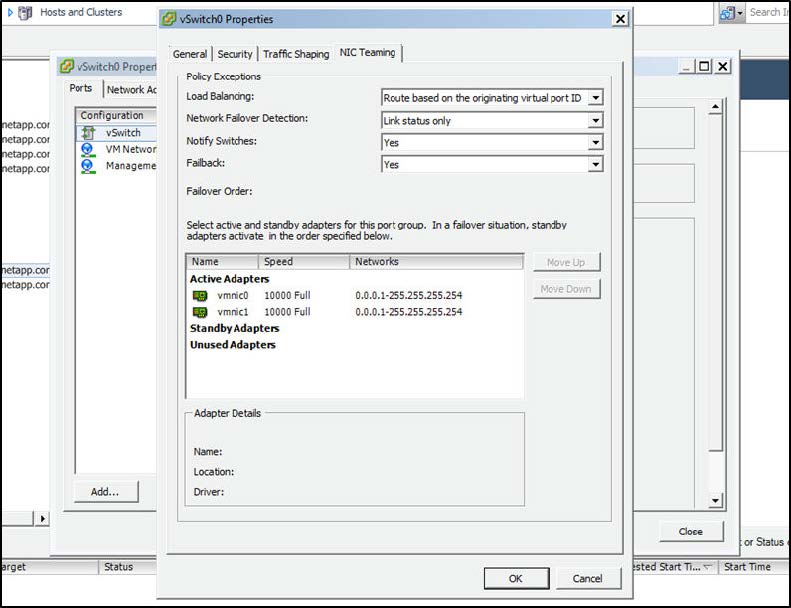
-
Configurare vSwitch per l'utilizzo di frame jumbo (9000 MTU).
-
Configurare un gruppo di porte su vSwitch per il traffico interno (ONTAP-interno):
-
Il gruppo di porte viene assegnato alle schede di rete virtuali ONTAP Select e0c-e0g utilizzate per il cluster, l'interconnessione ha e il traffico di mirroring.
-
Il gruppo di porte deve trovarsi su una VLAN non instradabile perché si prevede che questa rete sia privata. Aggiungere il tag VLAN appropriato al gruppo di porte per tenere conto di questo.
-
Le impostazioni di bilanciamento del carico, failback e ordine di failover del gruppo di porte devono essere le stesse di vSwitch.
-
-
Configurare un gruppo di porte su vSwitch per il traffico esterno (ONTAP-esterno):
-
Il gruppo di porte viene assegnato agli adattatori di rete virtuale ONTAP Select e0a-e0c utilizzati per il traffico di dati e di gestione.
-
Il gruppo di porte può trovarsi su una VLAN instradabile. Inoltre, a seconda dell'ambiente di rete, è necessario aggiungere un tag VLAN appropriato o configurare il gruppo di porte per il trunking VLAN.
-
Le impostazioni di bilanciamento del carico, failback e ordine di failover del gruppo di porte devono essere le stesse di vSwitch.
-
La suddetta configurazione vSwitch è per un host con 2 porte da 10 GB in un ambiente di rete tipico.


